O que é um Pinterest Repin e como otimizo para eles?
Publicados: 2018-11-29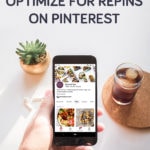
Descubra nossas 5 principais dicas para otimizar sua conta do Pinterest
Inscrever-seO Pinterest é uma fonte fantástica de tráfego para blogueiros de todos os tipos, especialmente blogueiros de culinária. Muitos blogueiros relatam que o Pinterest é uma de suas principais fontes de tráfego – na verdade, para Pinch of Yum é o número 2, logo atrás do Google!
Fazer com que as pessoas repassem seu conteúdo no Pinterest é a chave para o sucesso do Pinterest. O Pinterest leva em consideração a popularidade do pin ao determinar o que mostrar para consultas de pesquisa. E o número de repins que um pin tem é uma das melhores maneiras de determinar a popularidade.
Neste artigo, abordaremos:
- O que é um repin
- Por que eles são importantes
- Como otimizar suas imagens para repins
- Usando o ID de repin
- Limitando as opções de imagem
- Qual é o melhor método para otimizar repins
- Equilibrando conteúdo novo com conteúdo existente
O que é um repin no Pinterest?
Um “repin” no Pinterest é quando alguém vê um pin existente no site e o salva novamente em outro quadro. O número de repins que um pin tem dá um bom indicador de sua popularidade – um pin com muitos repins foi salvo mais vezes do que um pin com poucos repins.
Repins também podem vir de fora do Pinterest, embora isso seja menos comum. Um administrador da web pode adicionar um atributo à imagem que informa ao Pinterest para contar qualquer salvamento dessa imagem como repins ao original. Falaremos um pouco sobre como fazer isso!
Repins também são conhecidos como “saves” no Pinterest. Para simplificar, vamos chamá-los de repins neste artigo.
Onde vejo o número de repins que um pin tem?
Ótima pergunta! Recomendamos usar o Google Analytics para descobrir quais dos seus Pins estão com bom desempenho. Veja como fazer isso:
1. Faça login na sua conta do Google Analytics.
2. Navegue até Aquisição > Todo o tráfego > Referências.
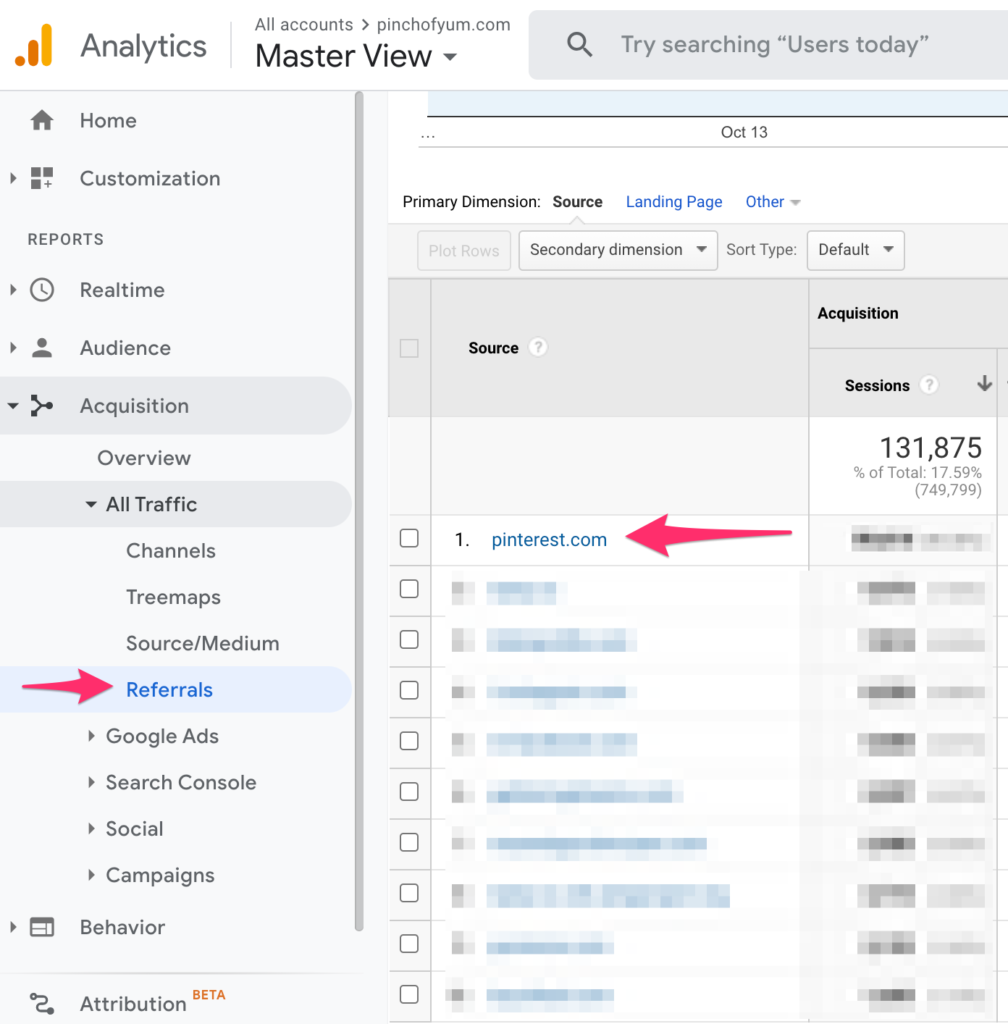
3. Clique em pinterest.com.
4. A próxima página exibirá suas estrelas brilhantes do Pinterest! Esses são os pins que estão direcionando mais tráfego para o seu blog.

Além disso, se você tiver uma conta do Pinterest Business, poderá fazer login no Pinterest e clicar na guia Top Pins na seção "Seus Pins" para ver quais dos seus Pins receberam mais Salvamentos:

Por que os repins são importantes no Pinterest?
Os repins são usados pelo algoritmo do Pinterest para determinar quais Pins são populares. Os Pins mais populares têm maior probabilidade de aparecer nos resultados de pesquisa. Por exemplo, em uma busca por “chicken enchiladas”, os 5 principais Pins (excluindo Pins patrocinados) têm:
- 49.000 repetições
- 162.000 repetições
- 35.000 repetições
- 10.000 repetições
- 248.000 repetições
Vendo esses números, fica claro que repins são definitivamente usados para colocar pins perto do topo dos resultados da pesquisa. Se você está tentando fazer com que seu pin apareça para um determinado termo de pesquisa, é importante fazer um esforço para aumentar o número de repins que seus pins têm. Quanto mais repins, maior a probabilidade de eles aparecerem no topo da pesquisa do Pinterest.
Além disso, você pode ver que os repins não são o único fator que determina a classificação desses Pins nos resultados da pesquisa – caso contrário, eles seriam ordenados com o maior número de repins no topo dos resultados. Relevância para o usuário, popularidade recente, número de cliques e número de comentários também podem desempenhar um papel na classificação de pesquisa do Pinterest.
Como faço para obter mais repins para minhas imagens?
A maioria dos repins vem do próprio site Pinterest. Se sua imagem e descrição forem atraentes, os usuários do Pinterest irão repin automaticamente as imagens.
Mas e quando as pessoas salvam imagens no Pinterest diretamente do seu site?
Felizmente, o algoritmo de reconhecimento de imagem do Pinterest parece ser muito bom. Fixar a mesma imagem do mesmo site muitas vezes será atribuído ao mesmo Pin.
Nem sempre, porém. E vários Pins geralmente existem para a mesma imagem, então não está claro a qual eles são atribuídos.
Além disso, se seus leitores salvarem uma imagem diferente, esse Pin não será adicionado à contagem de repins. Pior ainda, se a mesma imagem existir duas vezes na página por qualquer motivo (como miniatura, nos dados estruturados etc.), as pessoas que estão fixando a mesma imagem - mas uma instância diferente dela - estão dividindo seus repins em metade. Suspirar!
Então o que você pode fazer?
Existem duas opções:
- Defina o
data-pin-idda imagem para o Pin principal que você deseja promover ou - Limite o número de imagens que são opções para salvar no Pinterest
Vamos dar uma olhada em ambos.
Como definir o data-pin-id para a imagem
Esse truque é bem bacana! O Pinterest fornece o atributo data-pin-id com o único propósito de associar imagens salvas de um site a um Pin específico no Pinterest.
Para fazer isso, encontre o Pin de melhor desempenho no Pinterest para a página específica em que você está interessado. Usaremos esse Pin para o data-pin-id , portanto, toda vez que uma imagem for salva do seu site, ela será se associar a esse Pin.
Isso é muito mais fácil dizer do que fazer, no entanto. Uma maneira de conseguir isso é usar o Tailwind Pin Inspector. Se você usa o Tailwind há algum tempo, pode classificar essa visualização por número de repins, pesquisar o conteúdo que está procurando e clicar no Pin com o maior número de repins. Isso só funciona para imagens que você salvou, não para Pins que vieram organicamente de seus leitores.
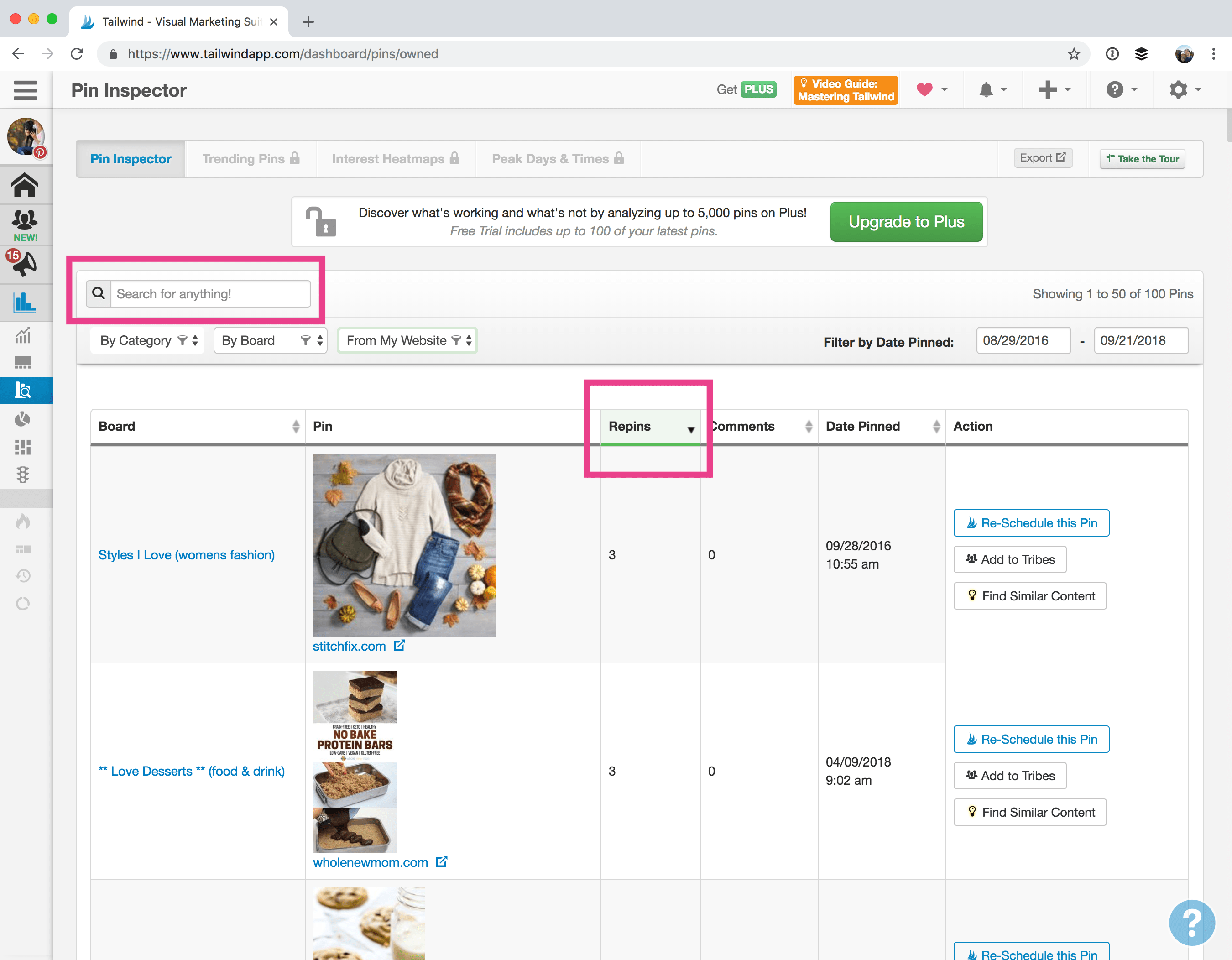
Outro bom lugar para verificar seria o próprio Pinterest. Pesquise a palavra-chave e veja se você vê algum dos seus Pins lá no topo. Se você costuma incluir o URL do seu blog na descrição do Pin, pode usá-lo para a pesquisa (nota lateral: esta é a primeira instância em que vejo que isso pode ser útil). Clique nos Pins principais e veja qual deles tem mais Saves.
O número de repins existentes é um bom ponto de partida, mas não é a única coisa que importa. Se a imagem que por acaso tiver muitos repins (talvez uma estrela do Pinterest a tenha salvado uma vez?) mas essa imagem realmente não for ótima para o Pinterest, talvez seja melhor selecionar uma imagem que tenha menos repins existentes, mas que tem maior potencial para o futuro.
Se você está começando do zero com uma nova postagem no blog, publicará a postagem primeiro, compartilhará uma imagem no Pinterest e usará esse Pin daqui para frente.

Adicione o ID do Pin à sua imagem
Depois de saber a qual Pin você deseja atribuir os pins, você pode usar o ID desse Pin para qualquer uma das imagens da sua página.
No Pinterest, abra o Pin com Potencial. Dê uma olhada no URL da página e copie a longa sequência de números no final do URL. Este é o ID exclusivo do Pin.

Agora vá para o seu editor do WordPress e selecione a imagem à qual você deseja adicionar o ID de repin. Coloque o Pin ID que você obteve do Pinterest no campo Tasty Pins Pinterest Repin ID:
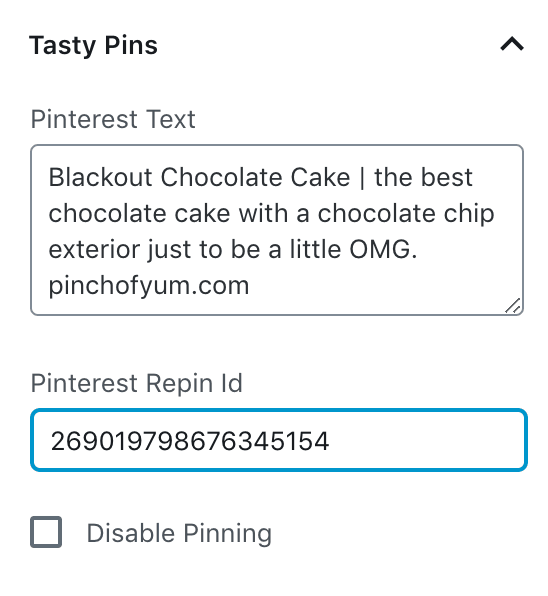
Agora, quando esta imagem for fixada com o botão de foco do Pinterest, seu salvamento será atribuído ao Pin original.
Novamente, este método tem seus prós e contras.
Prós:
- Todas as imagens mostram um botão de foco, mas todas as imagens irão fixar a melhor imagem que você definiu com o ID de repin
- Os salvamentos de imagem são atribuídos à contagem de repins do Pin principal
Contras:
- Se o leitor usar a ferramenta de seleção múltipla, o ID de repin não será usado (perguntamos ao Pinterest sobre isso e esperamos que eles atualizem)
- Requer trabalho extra após a publicação para encontrar o melhor Pin a ser usado para repins
Dica rápida: adicionar um ID de repin a uma imagem forçada no Tasty Pins adiciona esse ID de repin a todas as outras imagens no conteúdo!
Se você não quiser usar o ID do Repin, a próxima melhor opção é limitar as opções de imagens para salvar no Pinterest.
Como limitar as opções de imagem para salvar no Pinterest
Existem duas maneiras de limitar as opções de imagem para salvar no Pinterest:
- Desativando a fixação em imagens não ideais
- Forçar a fixação de uma determinada imagem perfeita para o Pinterest
Desativando a fixação
Uma maneira de limitar as opções de imagem para salvar no Pinterest é com o atributo data-pin-nopin . Quando esse atributo for adicionado a uma imagem com qualquer valor, ele impedirá que a imagem seja exibida na ferramenta de seleção múltipla do Pinterest (por exemplo, com o botão do navegador). Isso também impedirá que qualquer botão de foco do Pinterest apareça sobre a imagem.
Aqui está o que parece:
<img src="https://example.com/chicken-enchiladas-process-shot.jpg" data-pin-nopin="true" />
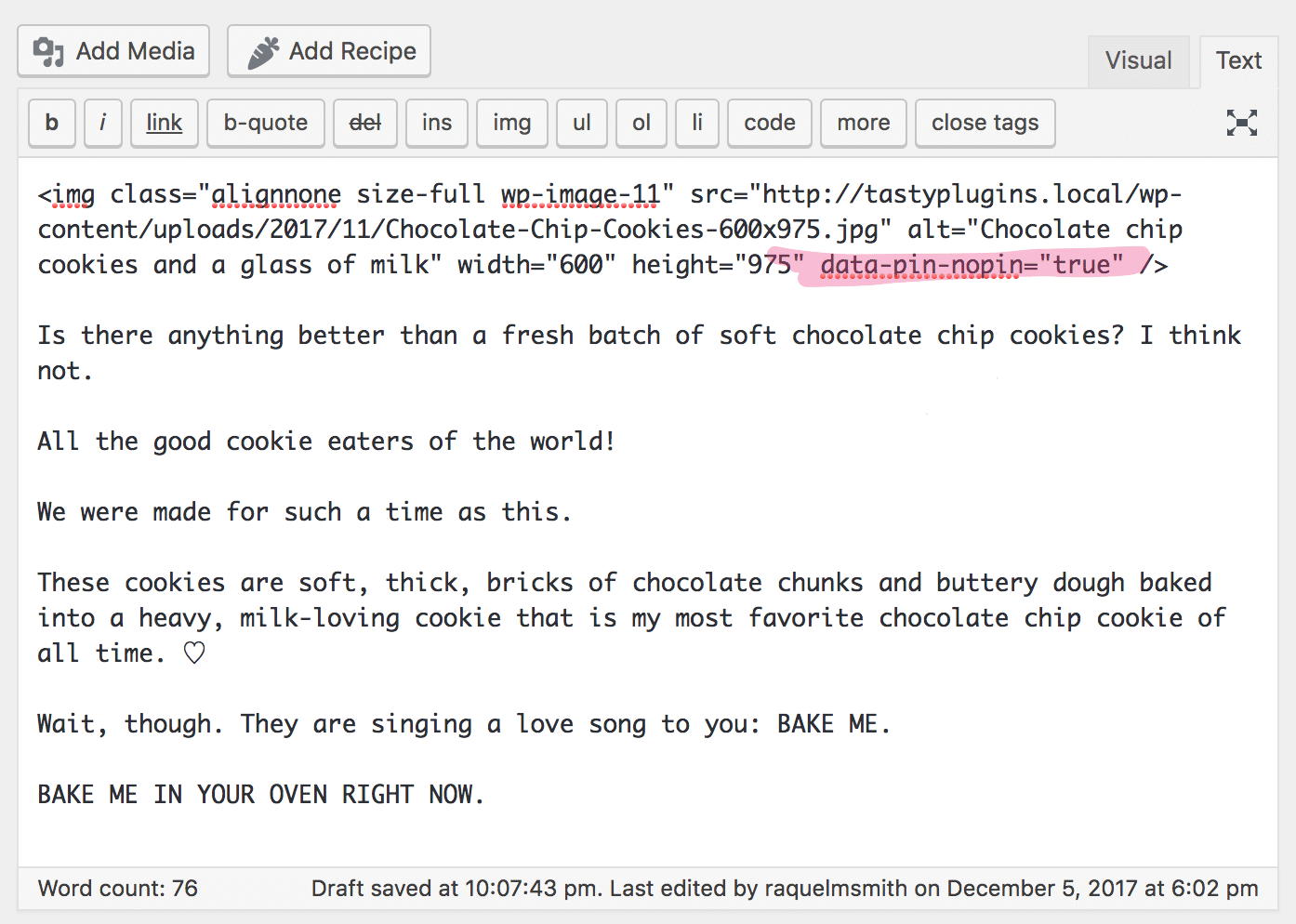
Você pode adicionar esse atributo manualmente a qualquer imagem. Alternativamente, você pode usar Tasty Pins para adicioná-lo automaticamente com apenas um toque de uma caixa de seleção:
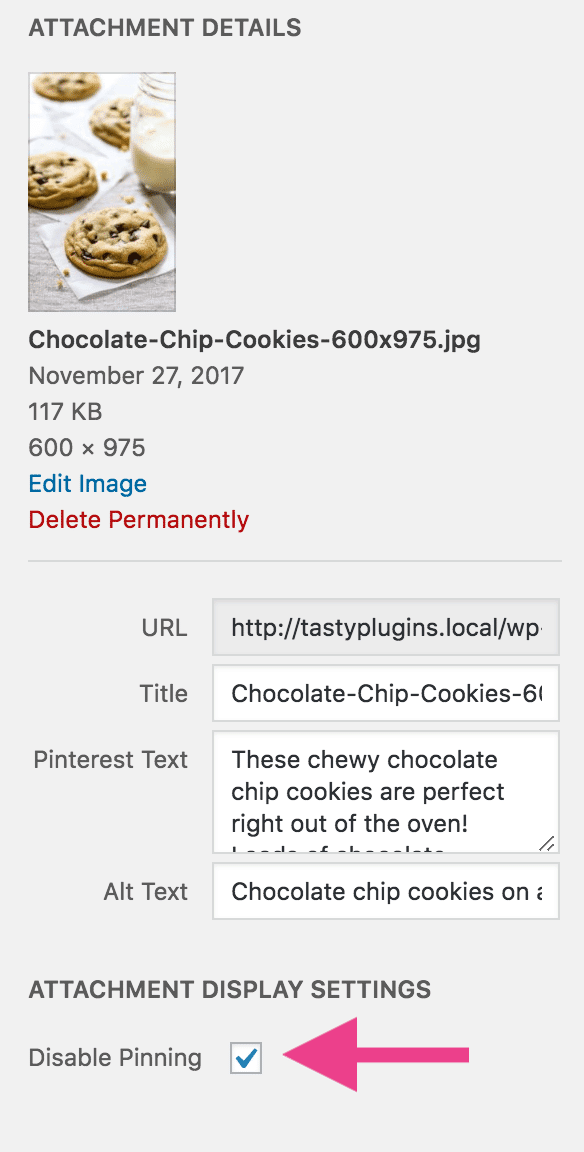
Esta é uma boa opção para qualquer imagem que não seja boa para o Pinterest. Podem ser fotos de processo ou fotos de ingredientes, se o seu site for um blog de culinária. Se você estiver em outro nicho – digamos, artesanato e bricolage ou até mesmo um blog de SEO –, uma imagem não ideal pode ser uma foto de materiais ou uma foto de métricas – ambas as fotos são realmente importantes para seus respectivos públicos, mas não servem muito bom no Pinterest.
Este método tem seus prós e contras. Vamos dar uma olhada:
Prós:
- Apenas imagens otimizadas para Pinterest aparecem na ferramenta de seleção múltipla.
Contras:
- Os botões de foco não aparecem em imagens desativadas, e os botões de foco podem ser um lembrete para salvar no Pinterest
- Embora os leitores tenham boas opções, os salvamentos de imagem não são atribuídos a nenhum pino específico, portanto, os repins nem sempre são adicionados
Forçar a fixação de uma imagem perfeita no Pinterest
Ao forçar a fixação de uma imagem, você força o usuário a usar uma imagem específica ao salvar no Pinterest, independentemente da imagem em que clicou no botão de foco .
Isso significa que o usuário pode clicar no botão de foco em uma imagem que não é perfeita para o Pinterest, mas, em vez disso, a imagem escolhida que é melhor para o Pinterest será usada.
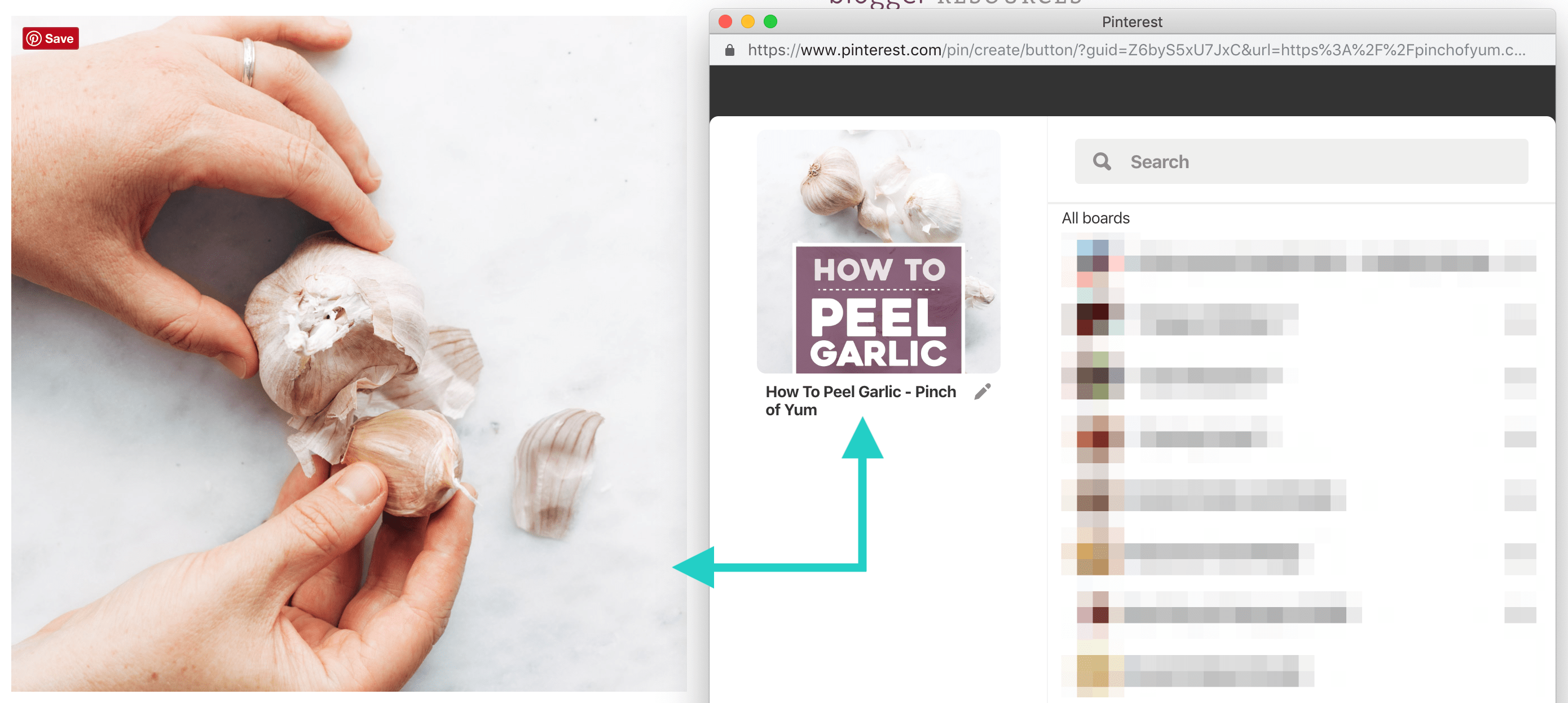
Este método também tem seus prós e contras:
Prós:
- Apenas imagens otimizadas para Pinterest aparecem na ferramenta de seleção múltipla.
- Os botões de passar o mouse continuam sendo exibidos em todas as imagens
Contras:
- Os salvamentos de imagem ainda não são atribuídos a nenhum Pin específico, portanto, as repetições nem sempre são somadas
Descubra nossas 5 principais dicas para otimizar sua conta do Pinterest
Inscrever-seEntão, qual é o melhor método – desabilitar a fixação em imagens, forçar a fixação ou adicionar o Repin ID?
Quando estamos falando de otimizar para repins, adicionar o ID de repins é o melhor caminho a seguir. No entanto, requer algumas pesquisas para encontrar o melhor Pin a ser usado e também exige que o Pin já exista no Pinterest (para que você não possa configurá-lo para novo conteúdo até que ele seja salvo no Pinterest).
Desativar a fixação é ótimo para imagens que não estão diretamente relacionadas ao conteúdo. Uma lista de “outras postagens que você pode gostar” que você adiciona manualmente ao conteúdo, por exemplo, seria um ótimo caso de uso para desabilitar a fixação.
A fixação forçada é ótima para conteúdo novo que ainda não tem Pins no Pinterest. Depois de ter uma ideia de qual Pin está tendo o melhor desempenho, você pode adicionar o ID de repin à imagem forçada para adicioná-la a todas as outras imagens do conteúdo.
Como isso funciona em termos de conteúdo novo?
Depois de falar com Kate Ahl da Simple Pin Media sobre isso, descobrimos que o Pinterest está mudando um pouco de marcha para favorecer novos conteúdos (também conhecidos como Pins sendo compartilhados pela primeira vez) no feed inicial.
Com esse conhecimento em mente, nossa recomendação agora é esperar um pouco antes de adicionar um ID de repin se for um novo conteúdo. Dessa forma, o Pinterest tem a chance de circulá-lo pelo Pinterestsphere (oi, palavra nova) e dar ao seu Pin um pouco de suco extra.
Isso não significa que você deve esquecer seus Pins existentes! Dar uma nova camada de tinta aos seus Pins existentes também pode ajudar bastante a aumentar o engajamento, por isso sugerimos que você reserve um tempo para examinar seus Pins mais antigos para ver quais podem ser atualizados.
Se você estiver interessado em aprender mais sobre como encontrar um equilíbrio com novos conteúdos, fique à vontade para conferir nossa postagem no blog Como equilibrar novos conteúdos do Pinterest com conteúdos existentes!
